- OPRAVY pre chybu „Server odpovedal: 421 Nedá sa pripojiť k serveru SMT / SMTP“..
- OPRAVA 1: Prekonfigurujte nastavenia SMTP:
- OPRAVA 2: Odstráňte a potom znova pridajte e-mailový účet:
- OPRAVA 3: Skontrolujte rušenie VPN v programe Outlook:
- OPRAVA 4: Zakážte rušenie brány firewall:
- Ako povolím overenie SMTP v programe Outlook pre Mac?
- Ako vyriešiť chybu servera SMTP v programe Outlook?
- Prečo sa nemôžem pripojiť k serveru SMTP?
- Ako opraviť chybu 421, ktorá sa nemôže pripojiť k serveru SMTP?
- Čo znamená „server odpovedal 421, nemôže sa pripojiť k SMTP“?
- Prečo sa mi zobrazuje chyba 421 „odoslať testovaciu e-mailovú správu“?
- Ako opraviť chybu 421 v programe Outlook?
- Prečo sa outlook 421 nemôže pripojiť k serveru SMTP?
- Ako opraviť chybu, že sa Microsoft Outlook nemôže pripojiť k serveru IMAP?
- Aké sú príčiny chyby SMTP v programe Outlook?
- Ako zmením nastavenia servera odchádzajúcej pošty (SMTP)?
SMTP znamená Simple Mail Transfer Protocol, ktorý je určený na prenos elektronickej pošty. Podľa správ v poslednej dobe niektorí používatelia MS Outlook tvrdili, že pri odosielaní e-mailu ich server odpovedal správou „Server odpovedal: 421 sa nemôže pripojiť k serveru SMT / SMTP“. Táto chyba je spojená iba s účtom MS Outlook napriek tomu, že ide o akúkoľvek verziu.
Ako vieme, posielanie a prijímanie e-mailov je potrebné v našom každodennom živote, vrátane osobných a pracovných záležitostí. S vedomím toho si človek nemôže dovoliť pravidelne zažívať podobnú chybu; preto je dôležité zbaviť sa ho čo najskôr. V tomto článku sme začlenili 4 osvedčené opravy, ktoré vám pomôžu zbaviť sa uvedenej chyby.
OPRAVY pre chybu „Server odpovedal: 421 Nedá sa pripojiť k serveru SMT / SMTP“..
Chyba SMT/SMTP sa môže spustiť z niekoľkých dôvodov. Nižšie sú uvedené všetky možné príčiny a ich súvisiace opravy.
OPRAVA 1: Prekonfigurujte nastavenia SMTP:
Ak sa v programe MS outlook vyskytne chyba „Server odpovedal: 421 sa nemôže pripojiť k serveru SMT / SMTP“, dôvodom môžu byť nesprávne nastavenia konfigurácie SMTP. Preto prekonfigurovanie nastavení STMPS by tu pomohlo vyriešiť problém s chybou. za to,
POZNÁMKA: Tento postup platí len pre MS Outlook 2016 a vyššie.
- po prvé, spustite MS Outlook.
- Teraz v ľavom hornom rohu kliknite na Súbor a potom vyberte Nastavenia účtu.
- V okne Nastavenie účtu kliknite na Váš účet a potom kliknite na Zmeniť.
- V okne Zmeniť účet vyhľadajte Server odchádzajúcej pošty (SMTP) a do susedného vstupného poľa zadajte adresu, ktorú vám poskytol váš webový hostiteľ.
- Teraz kliknite na Viac nastavení. (vpravo dole).
- V ďalšej výzve kliknite na Server odchádzajúcej pošty z vertikálnej ponuky.
- Teraz začiarknite políčko umiestnené pred možnosťou Môj server odchádzajúcej pošty (SMTP) vyžaduje overenie.
- Kliknite tiež na ikonu kruhu umiestnenú pred možnosťou Použiť rovnaké nastavenia ako môj server prichádzajúcej pošty.
- Teraz kliknite na Karta Rozšírené z rovnakej vertikálnej ponuky umiestnenej vyššie.
- V ponuke sekcie Rozšírené zmeňte Číslo portu s tým, ktorý vám poskytne váš poskytovateľ internetových služieb.
- Nakoniec kliknite na OK pre uloženie nastavení.
- Zatvorte kartu a otvorte MS outlook, odošlite e-mail a overte, či je chyba vyriešená alebo pretrváva.
OPRAVA 2: Odstráňte a potom znova pridajte e-mailový účet:
Chyba „Server Responded: 421 Cannot Connect to SMT / SMTP server“ môže byť tiež výsledkom nesprávne napísaného názvu servera alebo nesprávneho nastavenia portu v dôsledku nejakého aktuálneho nastavenia konfigurácie v MS outlook. Ak je to tak, odstránenie a opätovné pridanie e-mailu môže pomôcť pri vyriešení problému. za to,
Reklamy
Odstránenie e-mailového účtu:
- Spustiť MS Outlook.
- V okne programu Outlook prejdite do ľavého horného rohu a vyberte Súbor.
- Teraz prejdite na Nastavenie účtu, kliknite na Účet, ktorý chcete odstrániť, a potom svoliť Odstrániť.
- Nakoniec kliknite na Áno na potvrdenie.
Na pridanie e-mailového účtu:
- V okne MS Outlook prejdite na nastavenie a vyberte možnosť Spravovať účty.
- Teraz kliknite na Pridať účet a z ďalšej výzvy vyberte Účet, ktorý chcete pridať.
- Tu, zadajte poverenia a potom kliknite na Prihlásiť sa.
- Nakoniec kliknite na hotový.
OPRAVA 3: Skontrolujte rušenie VPN v programe Outlook:
VPN (Virtual Private Network) tvorí privátnu sieť z verejného internetového pripojenia, ktorá poskytuje používateľom anonymitu a súkromie online. V tom čase však riešenie VPN môže blokovať Outlook a zabrániť mu v komunikácii s inými sieťovými servermi.
Aby používatelia označili túto možnosť, musia vypnúť svoju sieť VPN a potom sa pokúsiť odoslať e-mail cez MS outlook. Ak je e-mail odoslaný hladko, potom je zrejmé, že VPN zasahuje do programu Outlook.
Reklamy
Ak chcete vypnúť server VPN, postupujte podľa nasledujúcich krokov:
- Prejdite na panel úloh vyhľadávania a otvorte nastavenie okno.
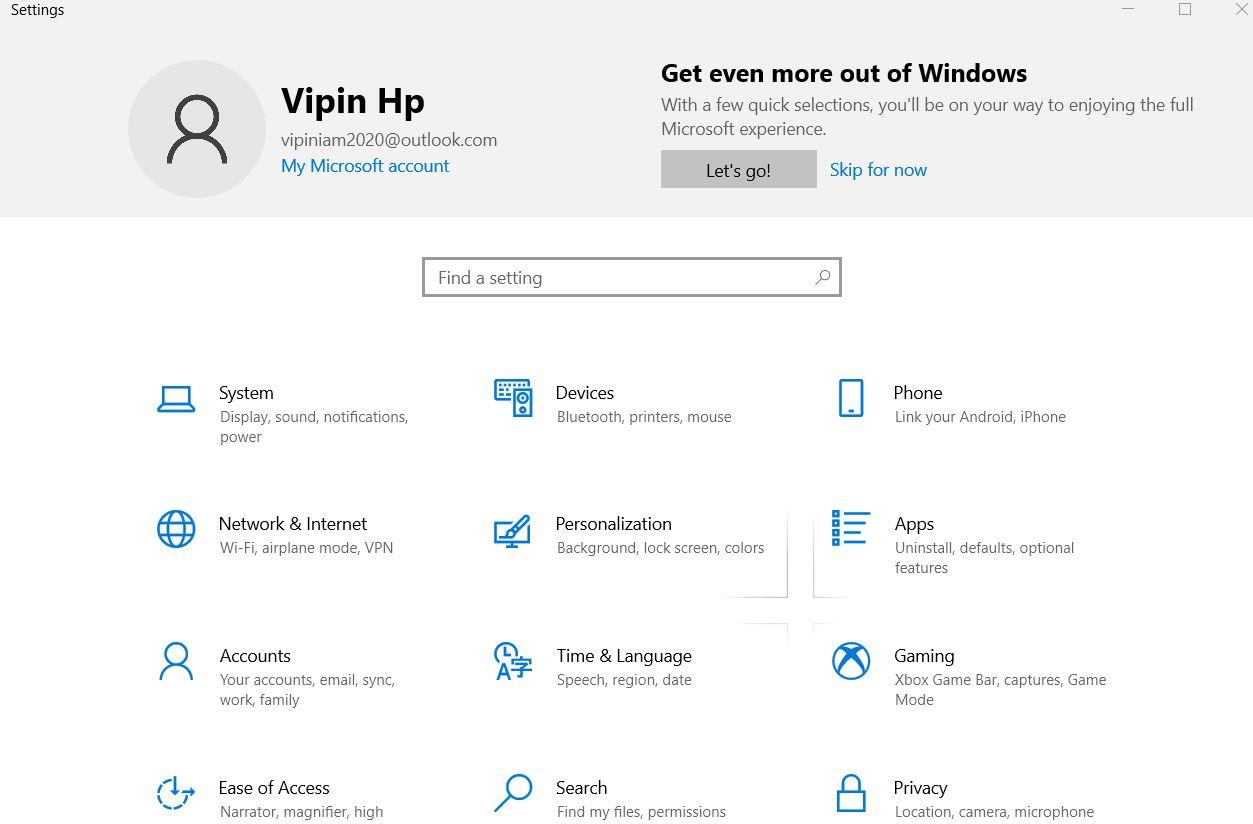
- Kliknite na Nastavenia siete, potom prejdite na ľavú tablu a vyberte možnosť VPN.
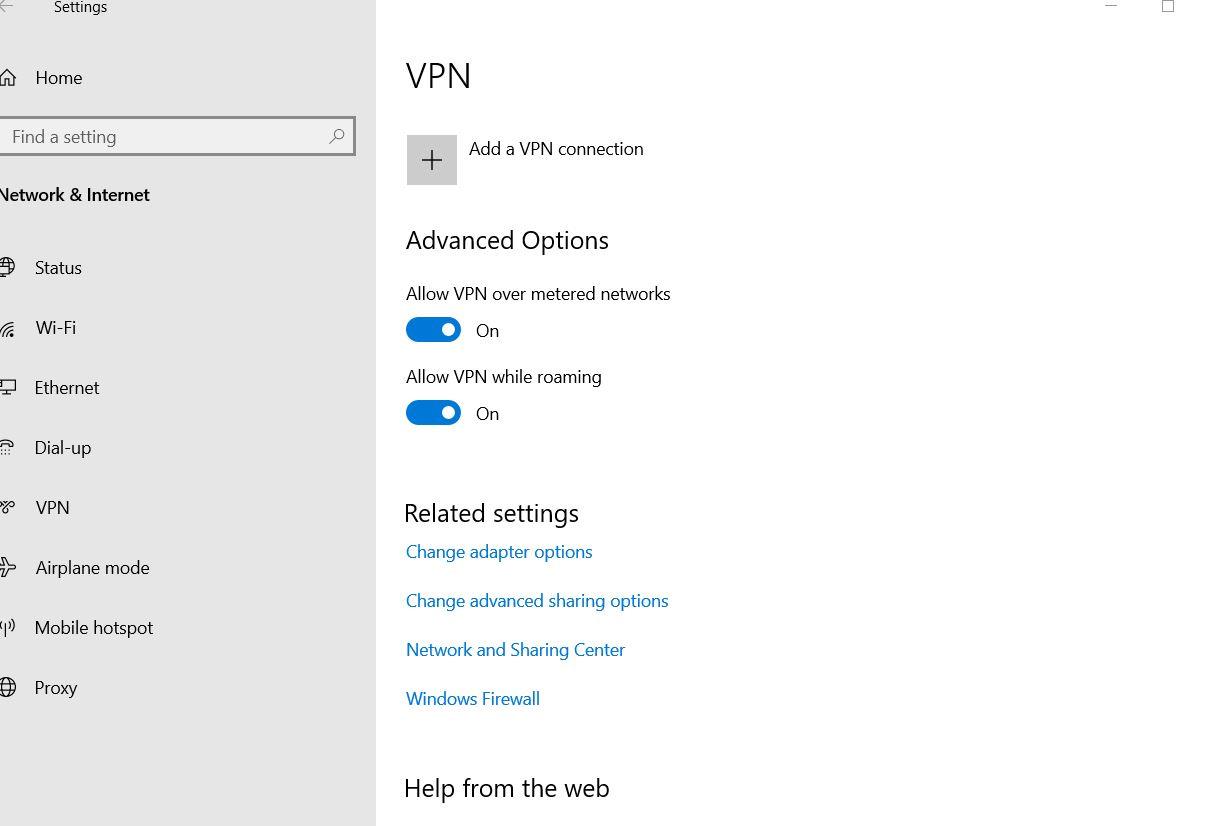
- V ponuke na pravom paneli nájdite a vyberte svoje pripojenie VPN a potom kliknite na Odstrániť tlačidlo.
- Vaše pripojenie VPN je teraz vypnuté.
Ak ďalej zistíte, že VPN zasahuje do programu Outlook, zvážte pripojenie k tímu podpory servera VPN a požiadajte ich, aby pridali e-mailový server na bielu listinu.
OPRAVA 4: Zakážte rušenie brány firewall:
Firewall je systém zabezpečenia siete, ktorý chráni vaše súbory a zdroje tým, že vytvára bariéru medzi bezpečnou a nebezpečnou sieťou. Hoci niektoré brány firewall tretích strán môžu blokovať niektoré rozsahy IP, čo môže spôsobiť chybu „Server odpovedal: 421 sa nedá pripojiť k serveru SMT / SMTP“. Ak chcete túto možnosť vylúčiť, môže vám pomôcť vypnutie brány firewall. za to,
Reklamy
- OTVORENÉ Ovládací panel a vyberte Systém a bezpečnosť.
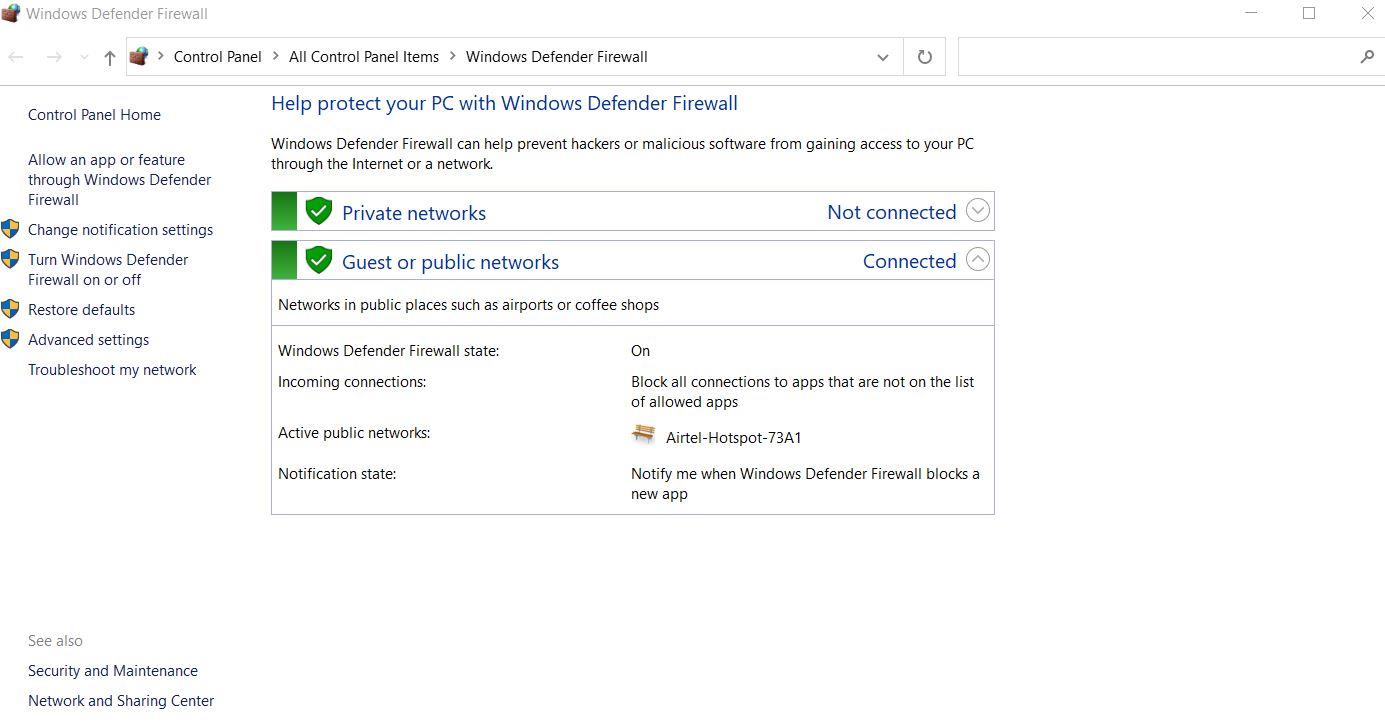
- V ďalšom okne vyhľadajte a vyberte Brána firewall programu Windows Defender.
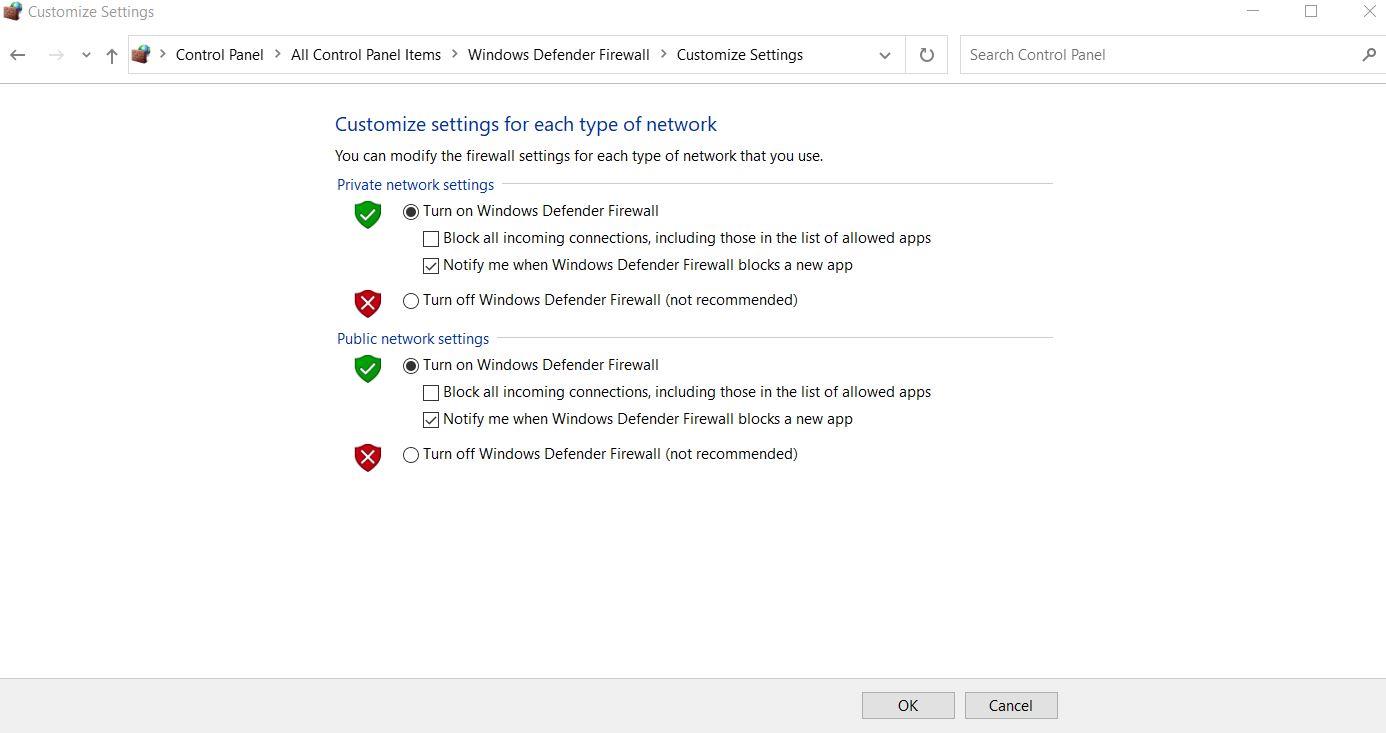
- Teraz prispôsobte nastavenia kliknutím na ikonu kruhu umiestnenú pred možnosťou Vypnite bránu Windows Defender Firewall (neodporúčané).
- Nakoniec kliknite na OK aby sa zmeny uložili.
- Po dokončení sa teraz pokúste odoslať e-mail cez program Outlook a ak to prebehne úspešne, dokazuje to, že brána firewall tretej strany spôsobovala zablokovanie na ceste.
- Potom začnite hľadať nastavenia brány firewall tretej strany a skúste pridať e-mailový server do jeho zoznamu vylúčení. Proces pridávania e-mailového servera bude závisieť od brány firewall tretej strany, ktorú používate.
Server SMTP je kľúčovým prvkom, ktorý sa v našom každodennom živote používa na odosielanie e-mailov cez internet. A keď sa objaví chyba „Server odpovedal: 421 sa nemôže spojiť so serverom SMTP“, potom sa používateľovi môže zdržať odosielania e-mailov cez internet. Za takýchto okolností pomôžu opravy, ako je uvedené vyššie.
Dúfame, že prostredníctvom tohto článku ste získali užitočné a relevantné informácie. Okrem toho vám odporúčame, aby ste sa zdržali toho, že vypnutie brány firewall a akéhokoľvek bezpečnostného softvéru tretích strán na dlhú dobu môže predstavovať hrozbu pre váš systém. Ak máte akékoľvek otázky alebo pripomienky, napíšte komentár do poľa komentárov nižšie.
FAQ
Ako povolím overenie SMTP v programe Outlook pre Mac?
Otvorte aplikáciu Outlook, vyberte ponuku „Súbor“. Vyhľadajte „Server odchádzajúcej pošty (SMTP)“ a zadajte adresu poskytnutú webovým hostiteľom. Kliknite na „Ďalšie nastavenia“ > Server odchádzajúcej pošty“ > začiarknite „Môj server odchádzajúcej pošty (SMTP) vyžaduje overenie“ > „Použiť rovnaké nastavenia ako môj server prichádzajúcej pošty“. Vráťte sa na „Ďalšie nastavenia“ > kliknite na „Rozšírené“.
Ako vyriešiť chybu servera SMTP v programe Outlook?
Ak chcete chybu vyriešiť, musíte zmeniť nastavenia SMTP. Spustite Outlook a prejdite na Súbor > Nastavenia účtu. Vyberte e-mailový účet, ktorý vyvoláva chybu, a kliknite na tlačidlo Zmeniť. Kliknite na položku Ďalšie nastavenia a otvorte kartu Rozšírené. Poznámka: Ak nemôžete otvoriť okno Nastavenia internetového e-mailu, stlačte CTRL + S + ALT.
Prečo sa nemôžem pripojiť k serveru SMTP?
Okrem toho nesprávne číslo portu SMTP, nastavenia SMTP, rušenie antivírusu a rušenie VPN sú zodpovedné za to, že sa 421 nemôže pripojiť k serveru SMTP. Mnoho používateľov sa stretáva so službou Steam, vyskytlo sa príliš veľa zlyhaní prihlásenia.
Ako opraviť chybu 421, ktorá sa nemôže pripojiť k serveru SMTP?
V zriedkavých prípadoch to môže byť problém, keď server odpovedal: 421 sa nemôže pripojiť k serveru SMTP. Ak chcete zistiť vinu bezpečnostného programu vo vašom systéme, môžete ho skontrolovať tak, že ho deaktivujete a potom sa pokúsite odoslať e-mail.
Čo znamená „server odpovedal 421, nemôže sa pripojiť k SMTP“?
Používatelia programu Outlook sa pri odosielaní e-mailov v programe Outlook často stretávajú s chybou „server odpovedal 421, nemôže sa pripojiť k SMTP“. Táto chyba je bežná najmä v IMAP Outlook kontách, ktoré sú nastavené s nesprávnou konfiguráciou SMTP.Chyba 421 sa môže vyskytnúť aj vtedy, keď brána firewall alebo antivírusový program zasahuje do programu Outlook.
Prečo sa mi zobrazuje chyba 421 „odoslať testovaciu e-mailovú správu“?
Ak sa vám stále zobrazuje chyba „odoslať testovaciu e-mailovú správu: server odpovedal: 421 sa nemôže pripojiť k SMT“, možno budete musieť skontrolovať rušenie VPN. Je to preto, že niektorí používatelia zistili, že ich VPN blokuje Outlook v komunikácii s e-mailovým serverom.
Ako opraviť chybu 421 v programe Outlook?
Tip na chybu 421 Pro: Poškodenie súboru PST je bežným dôvodom chyby 421. Ak chcete opraviť svoj PST bezpečne a rýchlo, použite spoľahlivý softvér na opravu PST, ako je napríklad Stellar Repair for Outlook. Ako opraviť chybu 421, ktorá sa nemôže pripojiť k serveru SMTP? Ak chcete opraviť chybu 421, postupujte podľa uvedených riešení: 1. Upravte nastavenia SMTP
Prečo sa outlook 421 nemôže pripojiť k serveru SMTP?
Pri pokuse o odoslanie e-mailu sa často vyskytuje chyba „Outlook 421 sa nemôže pripojiť k serveru SMTP“, väčšinou kvôli nesprávnej konfigurácii nastavení SMTP. Túto chybu však môžu spôsobiť aj iné dôvody, medzi ktoré patria povolené brány firewall, nesprávne podrobnosti o e-mailovom účte, rušenie pripojenia VPN atď.
Ako opraviť chybu, že sa Microsoft Outlook nemôže pripojiť k serveru IMAP?
Opraví chybu, že sa Outlook nemôže pripojiť k serveru IMAP. Spustite MS Outlook a vyberte ponuku Súbor. V časti Možnosti súboru kliknite na položku Informácie a potom na položku Nastavenia účtu. Potom v rozbaľovacej ponuke vyberte možnosť Nastavenia účtu. Na novej karte vyberte e-mailový účet a kliknite na Zmeniť.
Aké sú príčiny chyby SMTP v programe Outlook?
Chyba SMTP v programe Outlook sa môže vyskytnúť z mnohých dôvodov, ktoré sú všeobecne zaradené do týchto kategórií – 1. Problémy s koncovými používateľmi 2. Problémy s poskytovateľom internetových služieb 3. Problémy na strane servera. 1. Problémy s firewallom PC/laptopu
Ako zmením nastavenia servera odchádzajúcej pošty (SMTP)?
Jeho nastavenia môžete opraviť pomocou nasledujúcich krokov: Otvorte Outlook a kliknite na Súbor. Kliknite na Nastavenia účtu > Nastavenia účtu. V okne Nastavenia účtu kliknite na Zmeniť.Teraz kliknite na Ďalšie nastavenia a vyberte Server odchádzajúcej pošty. Kliknite na začiarkavacie políčko vedľa položky Môj server odchádzajúcej pošty (SMTP) vyžaduje overenie.












